تعطيل ، منع ، تقييد الوصول إلى لوحة التحكم والإعدادات في Windows
قد تكون هناك أوقات قد ترغب فيها في منع المستخدمين من الوصول إلى لوحة التحكم(Control Panel) في Windows 11/10/8/7 . يوضح هذا المنشور كيف يمكنك تقييد الوصول إلى لوحة (Control Panel)التحكم(Settings) والإعدادات أو لوحة التحكم(Control Panel) في Windows 11/10 ، باستخدام إعداد نهج المجموعة (Group Policy)ومحرر التسجيل(Registry Editor) .
هناك الكثير من خيارات التخصيص المتاحة على Windows 11 مع تطبيق الإعدادات(Settings) ولوحة التحكم(Control Panel) . مع نظام التشغيل Windows 10(Windows 10) ، قدمت Microsoft تطبيق الإعدادات(Settings) الذي يمكنه فعل كل ما نقوم به تقريبًا باستخدام لوحة التحكم(Control Panel) . ولكن لا يزال ، يتوفر كل من الإعدادات ولوحة(Settings) التحكم على(Control Panel) نظام Windows 11/10 . قد تكون هناك بعض الأسباب الخاصة مثل إعداد الكمبيوتر لأطفالك أو بعض الأسباب الأخرى التي تريد تعطيل الإعدادات(Settings) ولوحة التحكم(Control Panel) في Windows 11/10. هذا يجعل الأشياء من الصعب تغيير الإعدادات أو تعديلها أو تخصيصها. لدينا بعض الحلول لمساعدتك في تعطيل الإعدادات(Settings) ولوحة التحكم(Control Panel) في Windows 11/10 .
تقييد(Restrict) الوصول إلى لوحة(Control Panel) التحكم والإعدادات(Settings)
لتعطيل أو حظر أو منع أو تقييد المستخدمين من الوصول إلى لوحة التحكم(Control Panel) والإعدادات في(Settings) Windows Windows 11/10 باستخدام Group Policy و Regedit ، اتبع الخطوات التالية:
1] استخدام محرر نهج المجموعة
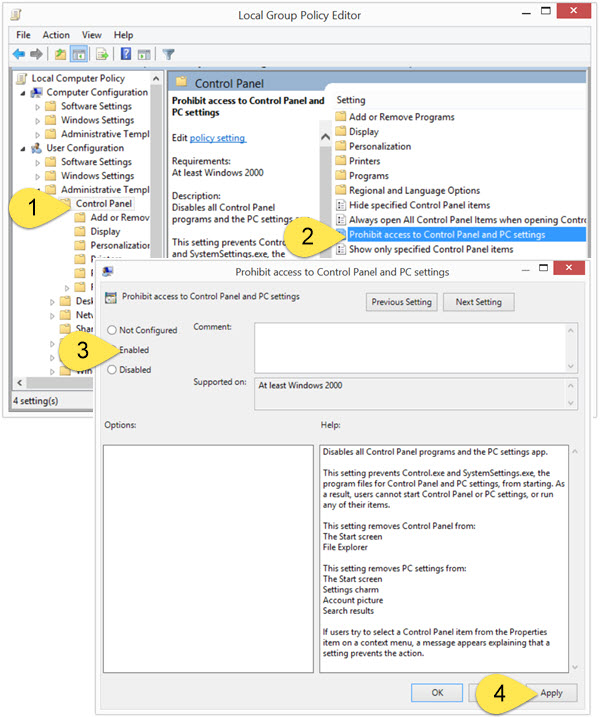
إذا كان إصدار Windows 8 الخاص بك يحتوي على محرر نهج المجموعة(Group Policy Editor) ، فقم بتشغيل (Run) gpedit.msc(gpedit.msc to) لفتحه. انتقل(Navigate) إلى الإعداد التالي:
User Configuration > Administrative Templates > Control Panel
في الجزء الأيمن من لوحة التحكم(Control Panel) ، انقر نقرًا مزدوجًا / انقر فوق حظر الوصول إلى لوحة التحكم وإعدادات الكمبيوتر(Prohibit access to Control Panel and PC settings) .
This setting disables all Control Panel programs and the PC settings app. It prevents Control.exe and SystemSettings.exe, the program files for Control Panel and PC settings, from starting. As a result, users cannot start Control Panel or PC settings, or run any of their items. It removes Control Panel from the Start screen and File Explorer, and removes PC Settings from the Start screen, Settings charm, Account picture and Search results. If users try to select a Control Panel item from the Properties item on a context menu, a message appears explaining that a setting prevents the action.
2] باستخدام محرر التسجيل(2] Using Registry Editor)
إذا كان إصدار Windows الخاص بك لا يحتوي على نهج المجموعة(Group Policy) ، فيمكنك استخدام محرر التسجيل(Registry Editor) لتعطيل الوصول إلى لوحة (Control Panel)التحكم(Settings) والإعدادات . للقيام بذلك ، قم بتشغيل (Run) regedit وانتقل إلى مفتاح التسجيل التالي:
المستخدم الحالي
HKEY_CURRENT_USER\Software\Microsoft\Windows\CurrentVersion\Policies\Explorer
جميع المستخدمين
HKEY_LOCAL_MACHINE\Software\Microsoft\Windows\CurrentVersion\Policies\Explorer
في الجزء الأيمن ، قم بإنشاء DWORD جديد (32 بت). سمها NoControlPanel وأعطها(NoControlPanel) القيمة 1 . فيما يلي القيم المحتملة وكيفية عملها:
- 0 سيمكن لوحة (Control Panel)التحكم(Settings) والإعدادات
- 1 سيعطل لوحة (Control Panel)التحكم(Settings) والإعدادات
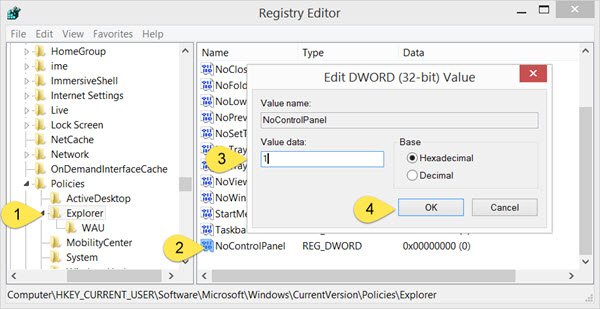
بعد حظر الوصول إلى لوحة التحكم (Control Panel)والإعدادات(Settings) ، إذا حاول أي مستخدم الوصول إليها ، فسيتلقى مربع الخطأ التالي:
This operation has been cancelled due to restrictions in effect on this computer. Please contact your system administrator.
آمل أن تتمكن من تشغيله. إذا كنت مسؤول تكنولوجيا المعلومات وتريد تقييد الوصول إلى صفحة إعدادات (Settings)Windows 11/10 ، فسوف يوضح لك هذا المنشور كيفية تكوين رؤية إعدادات Windows لإخفاء الكل أو تحديد الإعدادات .
كيف يمكنني إيقاف تشغيل لوحة تحكم Windows(Windows Control Panel) ؟
يمكنك إيقاف تشغيل لوحة تحكم Windows(Windows Control Panel) بطريقتين. يمكن القيام بذلك باستخدام محرر التسجيل(Registry Editor) أو من محرر نهج المجموعة المحلي(Local Group Policy Editor) . عليك فقط العثور على طريقة مناسبة وإجراء التغييرات اللازمة كما هو موضح أعلاه.
كيف يمكنني تمكين الإعدادات المعطلة من قبل المسؤول؟
يمكن القيام بذلك بنفس الطرق التي قمنا بتعطيلها باستخدام محرر التسجيل ومحرر(Registry Editor) نهج المجموعة(Group Policy Editor) . يجب عليك تغيير قيمة (Value)DWORD (32 بت) إلى 0 في محرر التسجيل(Registry Editor) أو حدد المربع بجوار معطل أو غير مكوّن في حظر(Prohibit) الوصول إلى لوحة التحكم(Control Panel) وإعدادات النظام(System Settings) في محرر نهج المجموعة(Group Policy Editor) .
قم بزيارة هذا الرابط ، إذا كنت تريد إخفاء تطبيقات لوحة التحكم المحددة وإظهارها وإضافتها وإزالتها في نظام التشغيل Windows . شاهد هذا المنشور إذا كانت لوحة التحكم الخاصة بك لن تفتح .
Related posts
لا يمكن فتح Display Settings في Windows Control Panel
تمكين أو تعطيل Control Panel and Windows 10 Settings App
كيفية منع الوصول إلى إعدادات Windows 10 ولوحة التحكم
كيفية فتح System Properties في Windows 10 Control Panel
كيفية إزالة أو إضافة Services.msc إلى Control Panel في Windows 10
كيفية إضافة Color and Appearance إلى Control Panel في Windows 10
Intel Graphics Control Panel لا يفتح في Windows 10
كيفية إضافة Control Panel إلى File Explorer في Windows 10
Device Manager فارغة ولا تظهر أي شيء في Windows 11/10
كيفية إضافة Local Group Policy Editor إلى Control Panel في Windows 10
كيفية إعداد وإدارة Cortana Settings في Windows 10
كيفية تعطيل Find بلدي Device option في إعدادات Windows 10
كيفية إضافة System Configuration Tool (مسكونفيغ) لControl Panel
كيفية إدارة Data Usage Limit على Windows 10
كيفية الوصول إلى لوحة التحكم في الصوت على نظام التشغيل Windows 10
كيفية فتح Control Panel في Windows 10
العمل باستخدام محفوظات الملفات من لوحة التحكم: ما يمكنك وما لا يمكنك فعله!
11 طريقة لفتح لوحة التحكم في نظام التشغيل Windows 10
Change Multimedia Settings باستخدام PowerCFG tool في Windows 11/10
17 طرق لفتح Control Panel في Windows 11 و Windows 10
